Неправильная конфигурация границ
- Ошибка возникает из-за неправильных групп границ, неправильных разрешений или сбоя распространения программного обеспечения.
- В этом руководстве обсуждаются самые простые способы быстрого решения проблемы, включая изменение настроек группы границ.
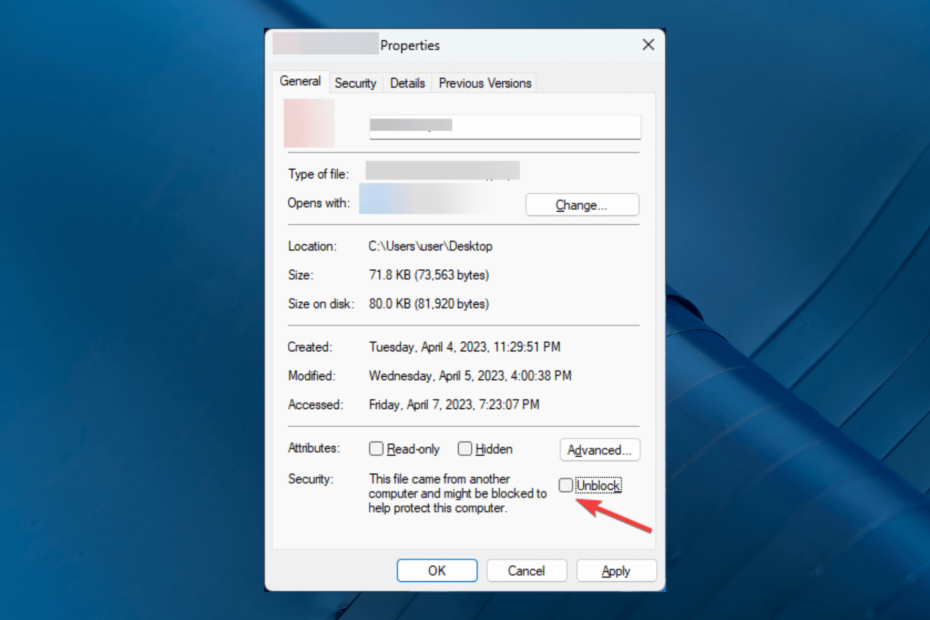
ИксУСТАНОВИТЕ, НАЖИМАЯ НА СКАЧАТЬ ФАЙЛ
Fortect — это инструмент для восстановления системы, который может сканировать всю вашу систему на наличие поврежденных или отсутствующих файлов ОС и автоматически заменять их рабочими версиями из своего репозитория.
Повысьте производительность вашего ПК, выполнив три простых шага:
- Скачайте и установите Фортект на вашем ПК.
- Запустите инструмент и Начать сканирование
- Щелкните правой кнопкой мыши Ремонт, и исправить это в течение нескольких минут.
- 0 читатели уже скачали Fortect в этом месяце
Microsoft SCCM (диспетчер конфигурации System Center) — это инструмент Windows, используемый для развертывания, управления и установки обновлений на компьютерах в сети. Иногда при развертывании приложений вы можете получить
ошибка установки приложения 0x87D00607.В этом руководстве мы рассмотрим некоторые проверенные экспертами решения сразу после обсуждения причин.
Что вызывает ошибку установки приложения SCCM 0x87D00607?
Эта ошибка SCCM обычно может быть вызвана несколькими причинами; некоторые из распространенных перечислены здесь:
- Ошибка распространения программного обеспечения – Когда клиенту SCCM не удается установить или распространить пакет программного обеспечения на целевое устройство из-за проблемы с подключением к сети, недостаточно места на диске или неверное содержимое пакета, вы можете увидеть эту ошибку.
- Неподдерживаемая архитектура – Если программный пакет несовместим с архитектурой целевого устройства, вы можете получить эту ошибку.
- Недопустимые параметры командной строки – Если клиент SCCM получает недопустимые параметры командной строки, он может не установить пакет программного обеспечения и вернуться с этой ошибкой.
- Проблемы с разрешениями – Если учетная запись пользователя, запускающая клиент SCCM, не имеет достаточных прав для установки пакета программного обеспечения, это может привести к этой ошибке установки.
- Неверное содержимое пакета – Если пакет программного обеспечения содержит поврежденные файлы, клиент SCCM может не установить его, что приведет к этой ошибке.
Теперь, когда мы знаем причины; давайте перейдем к исправлениям проблемы
Что я могу сделать, чтобы исправить ошибку установки приложения SCCM 0x87D00607?
Совет эксперта:
СПОНСОР
Некоторые проблемы с ПК трудно решить, особенно когда речь идет об отсутствующих или поврежденных системных файлах и репозиториях вашей Windows.
Обязательно используйте специальный инструмент, например Защитить, который просканирует и заменит ваши поврежденные файлы их свежими версиями из своего репозитория.
Прежде чем приступать к расширенным действиям по устранению неполадок, следует рассмотреть возможность выполнения следующих проверок:
- Удалить NAP (защита доступа к сети)
- Перезагрузите основной сервер SCCM.
- Убедитесь, что дата и время правильные как на клиенте, так и на сервере.
- Проверьте, все ли обновления установлены на SCCM.
- Убедитесь, что приложение, которое вы пытаетесь установить, имеет зависимости. Если да, то убедитесь, что они включены в исходные файлы.
Если эти небольшие настройки не помогли вам устранить ошибку, давайте перейдем к подробным действиям по устранению неполадок, чтобы устранить проблему.
1. Изменить браузер по умолчанию
- Нажимать Окна + я открыть Настройки приложение.
- Идти к Программы, затем выберите Приложения по умолчанию.
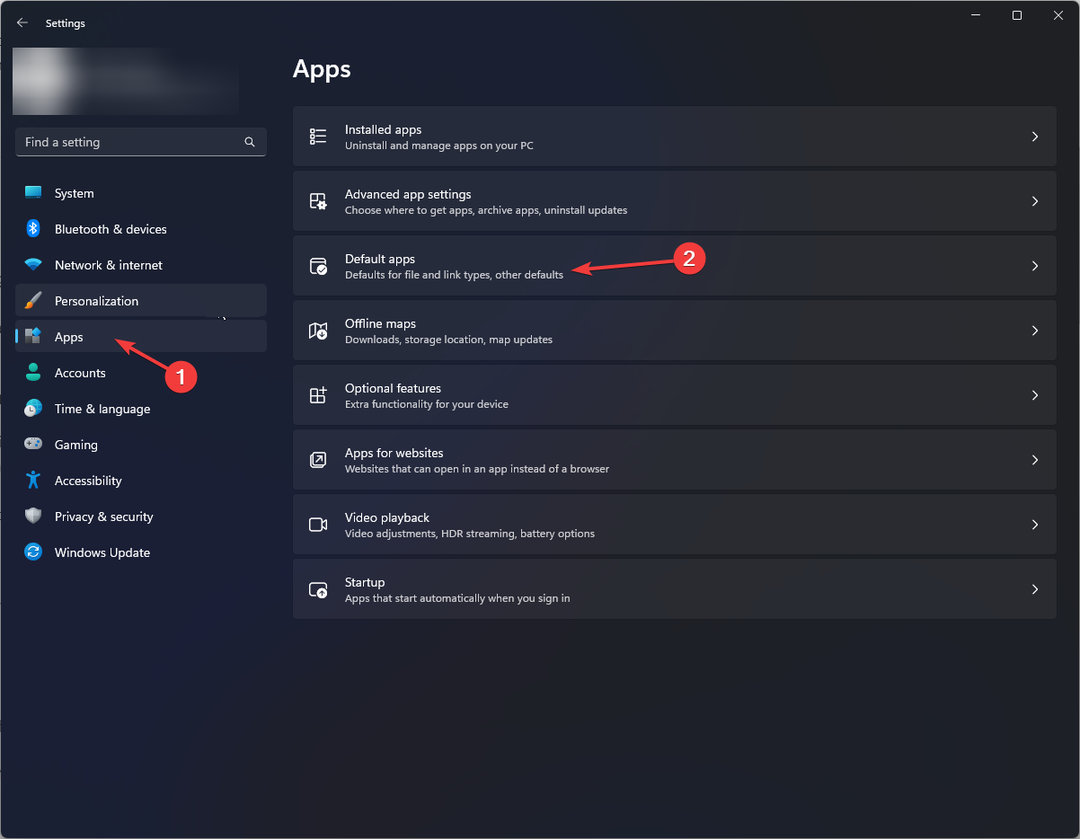
- Найдите другой браузер, который вы хотите сделать по умолчанию. Нажмите Установить по умолчанию.
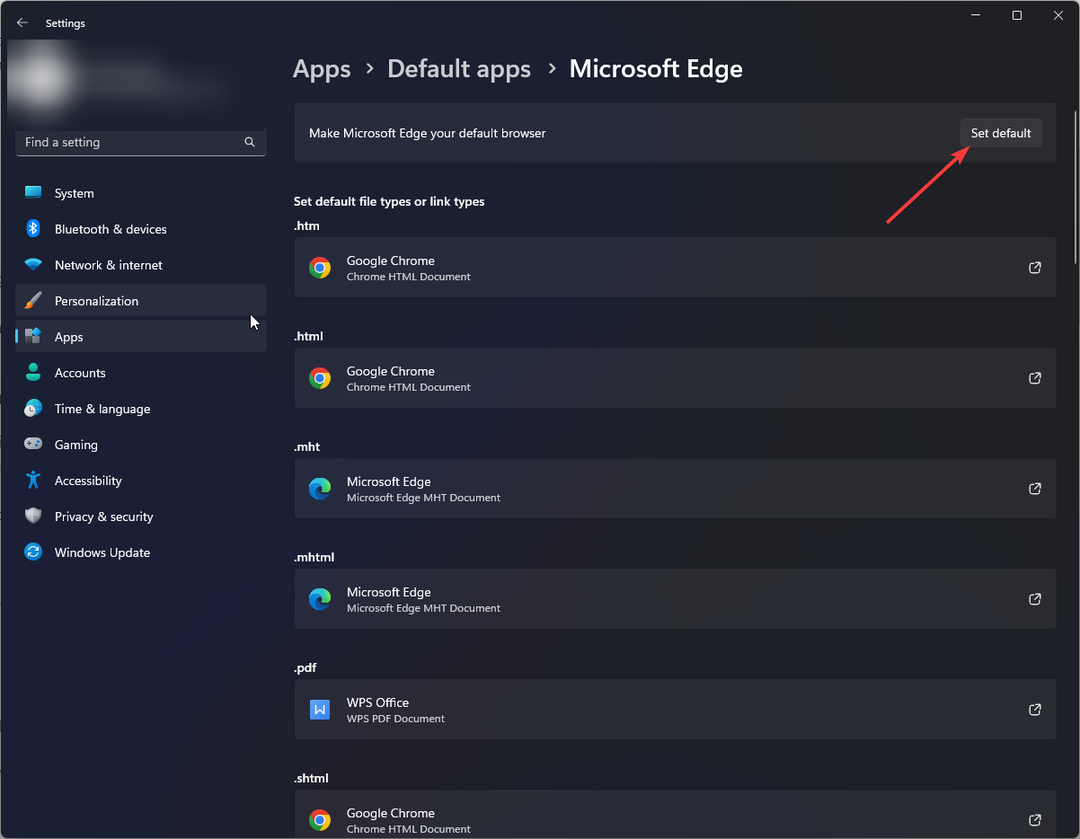
- Перезагрузите компьютер.
В то же время полная смена браузера потенциально может помочь вам исправить этот код ошибки из-за его высококачественной навигации и расширенных возможностей безопасности.
Например, вы интегрировали поддержку VPN для большей конфиденциальности и полностью стабильного просмотра, что может помочь вам с проблемами SCCM.

Опера
Активируйте этот стильный браузер и используйте его по умолчанию, чтобы в любое время избежать неприятных ошибок.
2. Снимите флажок «Включает эту точку распространения для предварительно подготовленного содержимого».
- Идти к SCCM и иди к Точка распространения характеристики.
- Нажмите Общий и снимите галочку напротив Включить эту точку распространения для предварительно подготовленного содержимого.

- Теперь подождите пару минут и проверьте, сохраняется ли проблема.
3. Изменить настройки группы границ
- Запуск SCCMи перейдите по этому пути:
Администрирование\Обзор\Конфигурация иерархии\Группы границ - Перейдите на вкладку «Справочник», найдите «Назначение сайта» и установите флажок рядом с Использовать эту группу границ для назначения сайта.
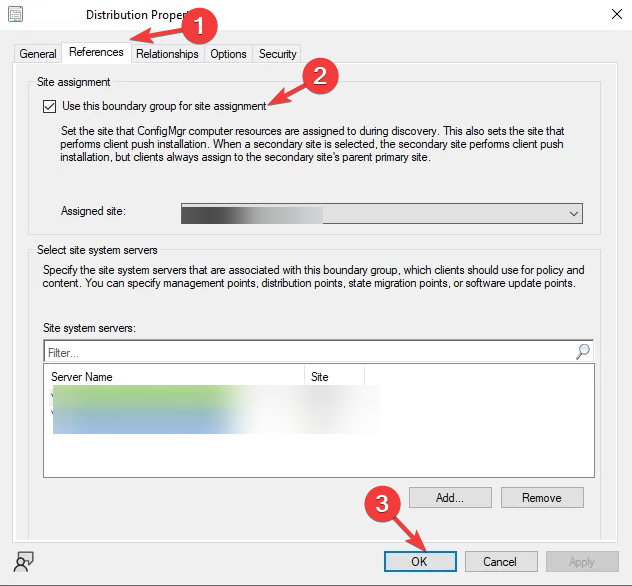
- Нажмите ХОРОШО.
- Теперь подождите 5-10 минут и проверьте, решена ли проблема.
4. Выберите HTTP для клиентских подключений
- Открыть SCCM. Нажмите, чтобы развернуть Конфигурация сайта с левой панели.
- Выбирать Серверы и Правила системы сайта.
- Нажмите на Точка управления с правой панели.
- Переключиться на Общий вкладку и выберите HTTP для Клиентские подключения.

- Нажмите Применять и ХОРОШО для подтверждения изменений.
- Исправлено: 0x87d00324 Ошибка установки приложения SCCM
- Ошибка Hyper-V 0x8009030e: как ее исправить
- Windows против Windows Server: чем они отличаются?
- Мы вступаем в третью фазу усиления защиты Windows Server DC
- Время Windows Server не синхронизировано: 2 лучших способа принудительной синхронизации
5. Разблокировать необходимые порты клиентской машины
- Нажимать Окна + р открыть Бегать консоль.
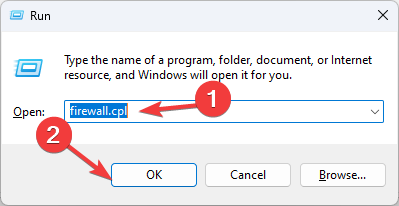
- Тип брандмауэр.cpl и нажмите ХОРОШО открыть Брандмауэр Защитника Windows.
- Нажмите Расширенные настройки с левой панели.
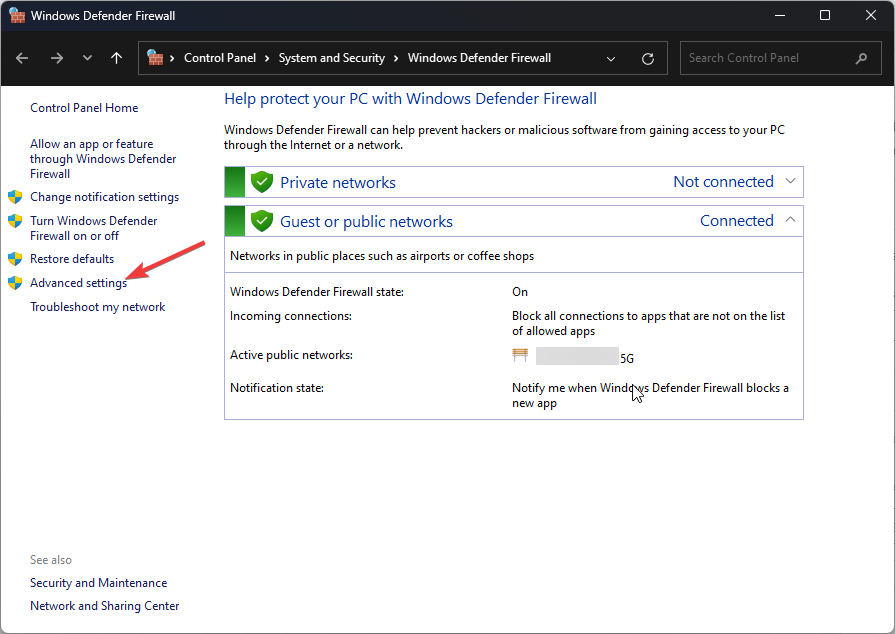
- На Брандмауэр Защитника Windows с повышенной безопасностью окно, иди в Исходящие правила.
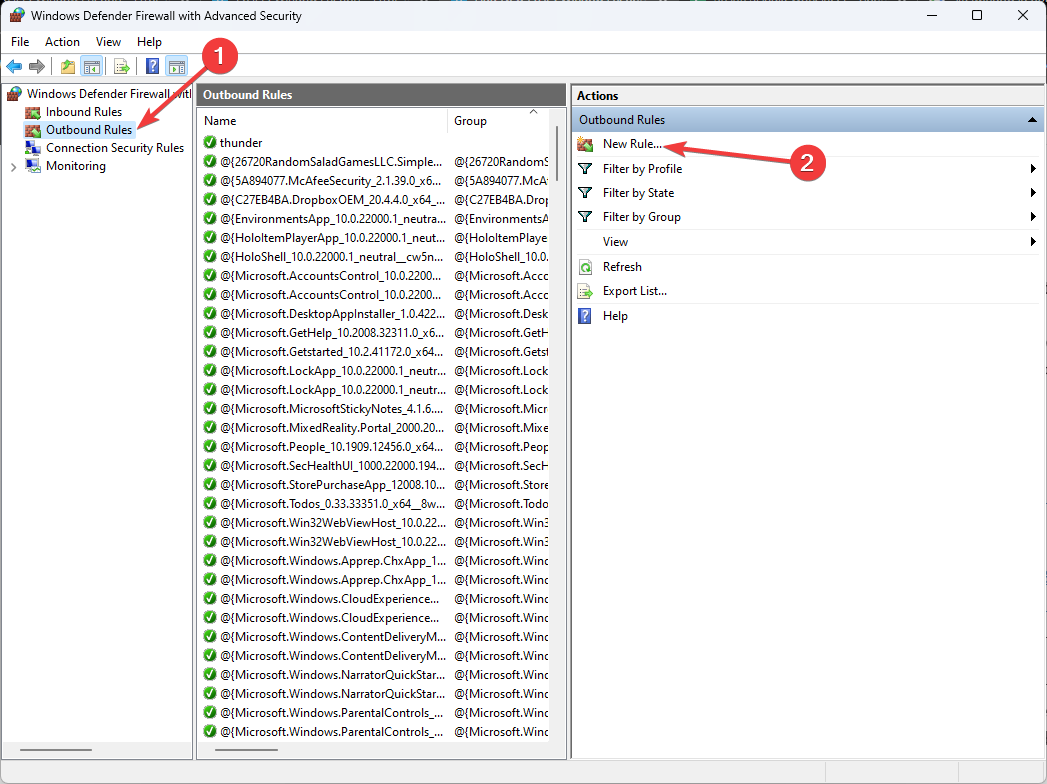
- Под Действия, нажмите Новое правило…
- На Мастер исходящих правил, выбирать Порт и нажмите Следующий.
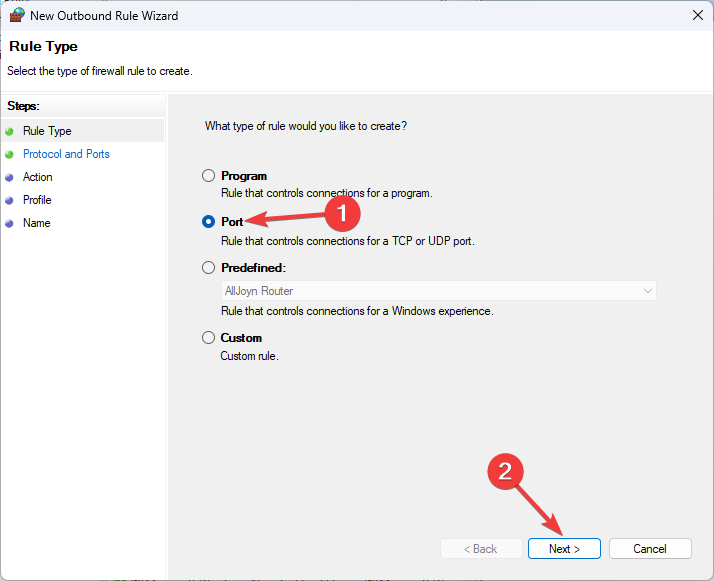
- Под Применяется ли это правило к TCP или UDP? вариант, выберите TCP. Для Конкретные удаленные порты, тип 3268 и нажмите Следующий.
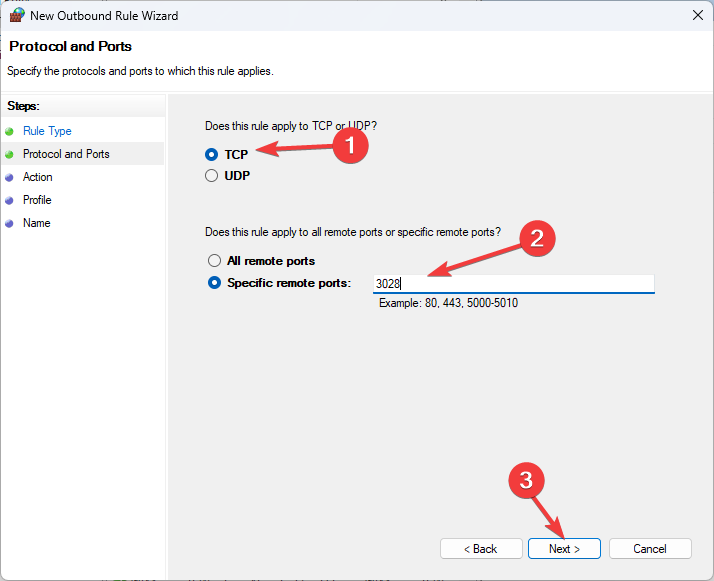
- Нажмите Разрешить подключение и нажмите Следующий.
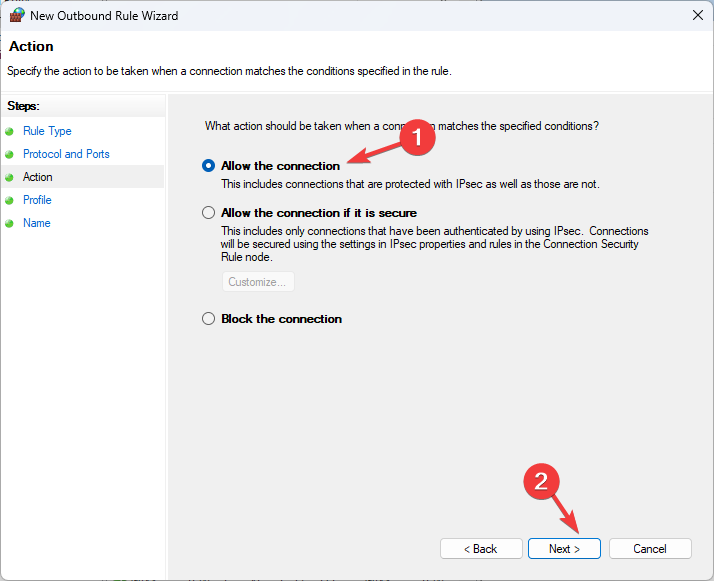
- Для Когда действует это правило, выбирать Домен, Частный, и Общественный и нажмите Следующий.

- Теперь задайте имя для правила и описание, если вам нужно, и нажмите Заканчивать.
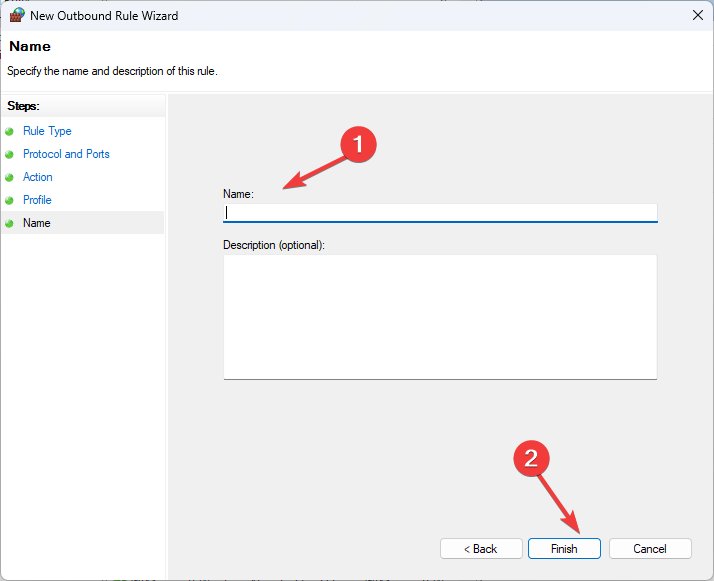
6. Разблокировать файлы приложения
- Найдите папку с исходным файлом, щелкните ее правой кнопкой мыши и выберите Характеристики.
- Идти к Общий, найти Безопасность, и снимите галочку рядом с Разблокироватьк.
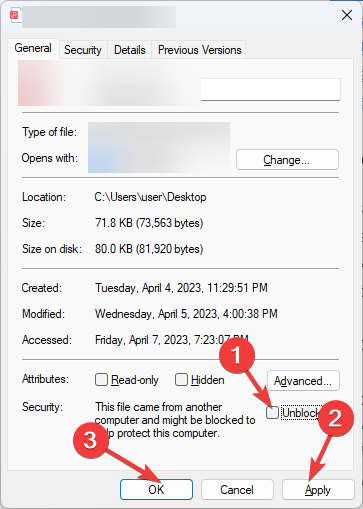
- Теперь нажмите Применять, затем ХОРОШО чтобы сохранить изменения.
7. Включить резервное исходное местоположение
- Щелкните пакет правой кнопкой мыши и выберите Характеристики. Переключиться на Содержание вкладку и поставьте галочку напротив Разрешить клиентам использовать резервное исходное расположение для контента.
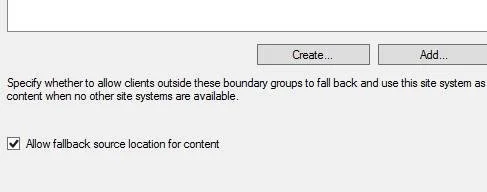
- Найдите Варианты развертывания, поставить галочку рядом Загрузите содержимое из точки распространения и запустите локально.
- Нажмите Применить, чтобы подтвердить изменения.
8. Измените файл установщика в SCCM.
- Запуск SCCM, найдите пакет, щелкните его правой кнопкой мыши и выберите Характеристики.
- Поставьте галочку рядом с Разрешить клиентам использовать точки распространения из группы границ сайта по умолчанию.
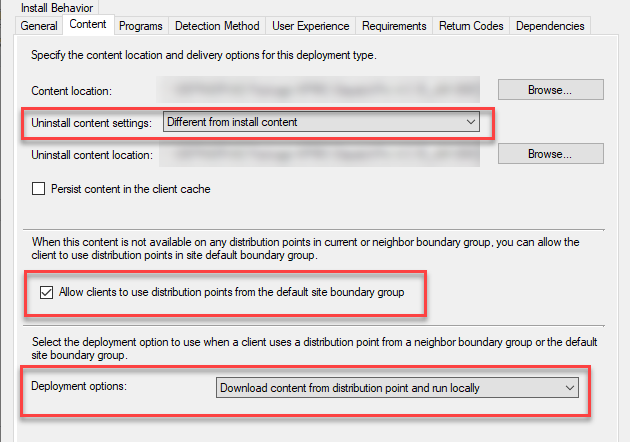
- Выбирать Загрузите содержимое из точки распространения и запустите локально из раскрывающегося списка для Варианты развертывания.
- Нажмите Применять чтобы сохранить эти изменения и попытаться установить приложение.
9. Проверьте, присутствует ли SMS_DP в IIS
- нажмите Окна ключ, тип ИИС и выберите Менеджер информационных служб Интернета (IIS) запустить его.
- Из Соединения панели выберите сервер.
- Выбирать Ограничения ISAPI и CGI, идти к Действия, и нажмите Открыть функцию.
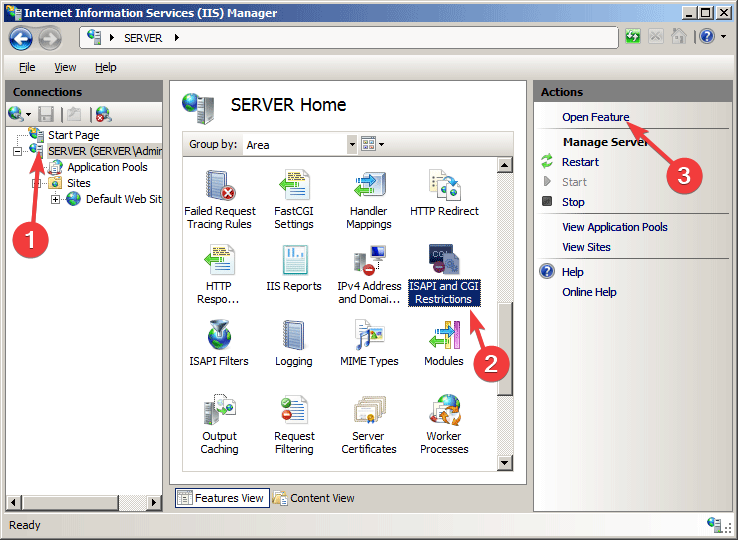
- Проверить, если SMS_DP настоящее. Если нет, нажмите Добавлять вариант.
- В следующем окне для пути ISAPI и CGI укажите этот путь:
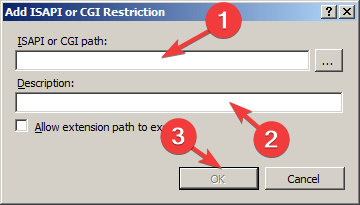
C:\Windows\system32\inetsrv\smsfileisapi.dll - Для типа описания SMS_DP и нажмите ХОРОШО.
Итак, вот методы, которым вы можете следовать, чтобы исправить ошибку установки приложения SCCM 0x87D00607. Попробуйте их и сообщите нам, что сработало для вас, в разделе комментариев ниже.
Все еще испытываете проблемы?
СПОНСОР
Если приведенные выше рекомендации не помогли решить вашу проблему, на вашем компьютере могут возникнуть более серьезные проблемы с Windows. Мы предлагаем выбрать комплексное решение, такое как Защитить для эффективного решения проблем. После установки просто нажмите кнопку Посмотреть и исправить кнопку, а затем нажмите Начать ремонт.


